AutoHotkey позволяет создавать собственные ярлыки Windows, макросы и многое другое! Вот несколько полезных скриптов AutoHotkey, которые помогут вам начать работу.
Если вы знакомы со многими сочетаниями клавиш в Windows и все еще чувствуете, что вам нужно больше, пришло время перейти к расширенному инструменту, который позволяет создавать собственные сценарии.
AutoHotkey (AHK) — это ответ на ваши потребности в настройке. Эта программа позволяет переназначать клавиши, создавать собственные ярлыки, запускать макросы для автоматизации повторяющихся задач и многое другое.
Давайте рассмотрим некоторые полезные сценарии AutoHotkey, которые помогут вам начать работу, а также основы программного обеспечения, чтобы вы могли создавать свои собственные.
Программы для Windows, мобильные приложения, игры — ВСЁ БЕСПЛАТНО, в нашем закрытом телеграмм канале — Подписывайтесь:)
Как установить AutoHotkey
Прежде чем вы сможете использовать классные сценарии AHK или создавать свои собственные, вам необходимо установить AutoHotkey в своей системе.
Autohotkey AHK бот рыбалки для Minecraft
Посетите домашнюю страницу AutoHotkey , нажмите « Загрузить » и выберите « Загрузить текущую версию» , чтобы загрузить ее. Запустите диалоговое окно быстрой установки, и вы готовы начать использовать сценарии AutoHotkey.
Как создавать новые сценарии AutoHotkey
Программа, которую вы только что установили, обрабатывает выполнение сценариев AHK, но она ничего не сделает, пока вы не запустите сценарий.
Чтобы создать новый скрипт AutoHotkey, щелкните правой кнопкой мыши в любом месте рабочего стола (или в другом удобном месте) и выберите «Создать» -> «Скрипт AutoHotkey» . Назовите это что-нибудь, что имеет смысл. Затем кликните правой кнопкой мыши новый файл и выберите « Редактировать сценарий » или откройте файл в выбранном вами текстовом редакторе, чтобы начать работу над ним.
Обратите внимание, что вы также можете открыть текстовый редактор, ввести сценарий AutoHotkey и сохранить его как файл с расширением .ahk , чтобы добиться того же результата. Просто убедитесь, что он имеет правильное расширение файла!
Говоря об этом, рекомендуется обновить текстовый редактор с базового Блокнота. Notepad++ и Visual Studio Code — отличные бесплатные варианты.
Теперь, когда у вас есть программное обеспечение для запуска сценариев AutoHotkey, вы можете загружать сценарии, написанные другими, чтобы воспользоваться ими, не выполняя никаких действий самостоятельно. Чтобы сохранить его, просто загрузите его в виде файла .ahk и сохраните в любом месте.
Чтобы запустить скрипт, просто дважды щелкните по нему, и он вступит в силу. Однако вы, вероятно, захотите, чтобы некоторые из этих сценариев запускались сразу после загрузки компьютера, чтобы вам не приходилось каждый раз запускать их вручную.
Для этого скопируйте и вставьте файлы .ahk в папку автозагрузки . Вы можете легко попасть туда, набрав shell:startup в меню «Пуск». В противном случае перейдите к следующему местоположению:
C:Users[USERNAME]AppDataRoamingMicrosoftWindowsStart MenuProgramsStartup
При этом ваши скрипты AutoHotkey загружаются, как только вы входите в свой компьютер.
Лучшие скрипты AutoHotkey, которые стоит попробовать
Вот некоторые из наиболее полезных скриптов AutoHotkey, которые вы можете скачать и сразу же использовать для улучшения Windows. Еще больше примеров скриптов AutoHotkey, в том числе намного более сложных, см. в разделе AutoHotkey Script Showcase .
1. Автозамена
Даже с точностью настольной клавиатуры вы все равно будете делать ошибки при наборе текста. И хотя это старый сценарий AHK, опечатки не выходят из моды.
Он содержит тысячи распространенных орфографических ошибок — когда вы делаете ошибку, он мгновенно заменяет вашу ошибку правильным словом. Это даже позволяет вам добавлять свои собственные слова, которые мы обсудим позже.
2. Отключить клавиши блокировки
Три клавиши блокировки — Num Lock, Caps Lock и Scroll Lock — не так часто используются в современных вычислениях. Вы, вероятно, используете цифровую клавиатуру исключительно для цифр, случайно нажимаете Caps Lock и даже не заботитесь о Scroll Lock.
Если вы редко используете эти модификаторы, попробуйте установить для них значение по умолчанию с помощью этого скрипта:
; Set Lock keys permanently SetNumlockState, AlwaysOn SetCapsLockState, AlwaysOff SetScrollLockState, AlwaysOff return
Это предполагает, что вы хотите, чтобы Num Lock всегда был включен. Если вы предпочитаете его отключить, просто измените эту строку (или удалите ее полностью и измените только Caps Lock и Scroll Lock).
3. Переназначение Caps Lock
После того, как вы использовали приведенный выше скрипт для отключения Caps Lock, имеет смысл дать этой клавише другое назначение.
Использование этого короткого скрипта превратит Caps Lock в другую клавишу Shift, но вы можете изменить ее на что угодно (возможно, на другую клавишу Windows, если на вашей клавиатуре есть только одна из них):
; Turn Caps Lock into a Shift key Capslock::Shift return
4. Быстро просмотреть или скрыть скрытые файлы
Иногда важно знать, как просмотреть скрытые файлы и папки в Windows . Если вам нужен доступ к скрытым папкам только время от времени и вы не хотите, чтобы они обычно загромождали ваш вид, это полезный скрипт.
В этом скрипте вы просто нажимаете Ctrl + F2 при открытом проводнике, чтобы переключать отображение скрытых файлов или папок. Вот и все! Вам просто нужно скопировать код из связанного поста на форуме в скрипт:
^F2::GoSub,CheckActiveWindow CheckActiveWindow: ID := WinExist(«A») WinGetClass,Class, ahk_id %ID% WClasses := «CabinetWClass ExploreWClass» IfInString, WClasses, %Class% GoSub, Toggle_HiddenFiles_Display Return Toggle_HiddenFiles_Display: RootKey = HKEY_CURRENT_USER SubKey = SoftwareMicrosoftWindowsCurrentVersionExplorerAdvanced RegRead, HiddenFiles_Status, % RootKey, % SubKey, Hidden if HiddenFiles_Status = 2 RegWrite, REG_DWORD, % RootKey, % SubKey, Hidden, 1 else RegWrite, REG_DWORD, % RootKey, % SubKey, Hidden, 2 PostMessage, 0x111, 41504. ahk_id %ID% Return
5.
Быстро показать или скрыть известные расширения файлов
Этот похож на предыдущий, поскольку он также имеет дело с проводником. Из соображений безопасности разумно всегда показывать расширения файлов. Это упрощает обнаружение мошеннических EXE-файлов, маскирующихся под PDF-файлы и т.п. Это также удобно, когда вам нужно иметь дело с ассоциациями файлов Windows 10 .
Приведенный ниже скрипт позволит вам переключать отображение расширений для известных типов файлов с помощью Win + Y .
6. Вставьте специальные символы
С помощью всего лишь строки кода AHK вы можете быстро вставить эти специальные символы и не нужно запоминать коды ALT или копировать и вставлять из онлайн-списка.
Используйте приведенный ниже шаблон для создания наиболее полезных ярлыков. Символы слева от двух двоеточий — это то, что вы нажимаете, чтобы активировать ярлык, а символ внутри скобок — это то, что вставляет ярлык.
Так, например, если вы хотите нажать Alt + Q , чтобы вставить значок товарного знака, вы должны создать скрипт с этим:
!q::SendInput
Для справки, символы для ключей следующие. Вы можете узнать больше о горячих клавишах на странице руководства AutoHotkey :
7. Запустите быстрый поиск в Google
Если вы активно ищете в Google, этот удобный ярлык позволит вам выполнить поиск любого скопированного текста на вашем компьютере.
Он запустит ваш браузер по умолчанию и выполнит поиск в Google любого фрагмента текста, который вы выделили, когда вы нажмете Ctrl + Shift + C . Это удобно, чтобы сократить количество копий и вставок все время!
^+c:: < Send, ^c Sleep 50 Run, https://www.google.com/search?q=%clipboard% Return >
8. Используйте цифровую клавиатуру в качестве мыши
Хотя при необходимости вы можете перемещаться по Windows без мыши , наличие этого скрипта означает, что вам не нужно запоминать сочетания клавиш для этого. Этот аккуратный скрипт AutoHotkey использует вашу цифровую клавиатуру в качестве мыши, что дает вам больше точности и способ обойти ваш компьютер в случае аппаратного сбоя.
9. Запустите любое приложение
Меню «Пуск» позволяет легко открыть любую программу, установленную на вашем компьютере, за считанные секунды. Но для ваших наиболее часто используемых программ вам может понадобиться еще более быстрый способ их запуска.
Скрипт для открытия приложения прост; вот один из них для запуска Firefox при нажатии Win + F . Измените его по мере необходимости для предпочтительной комбинации клавиш и приложения.
#f::Run Firefox
10. Импровизированные клавиши громкости
На большинстве клавиатур есть клавиши для легкого изменения громкости, смены музыкальной дорожки и т.п. Но если у вас их нет, вы можете использовать AutoHotkey, чтобы придумать свои собственные кнопки громкости.
Вот один пример, в котором используются Shift + Plus и Shift + Minus (клавиши на цифровой клавиатуре) для увеличения и уменьшения громкости. Вы также можете нажать редко используемую клавишу Break , чтобы отключить звук.
Как и в случае с другими скриптами, не стесняйтесь настраивать кнопки по своему вкусу.
+NumpadAdd:: Send +NumpadSub:: Send break::Send return
Написание собственных сценариев
Если вы чувствуете себя уверенно, почему бы в следующий раз не попробовать создать собственные сценарии AutoHotkey? Если вы только начинаете работать с AHK, вы, вероятно, выиграете больше всего от расширения текста.
По сути, расширение текста позволяет вам набирать небольшой фрагмент текста, который автоматически расширяется до более длинного текста. Если вы отправляете одно и то же электронное письмо несколько раз в день или постоянно вводите свой адрес электронной почты при входе на веб-сайты, настройка расширения текста сделает вашу работу более продуктивной.
Если вы загрузили сценарий автозамены из # 1 выше, внизу есть место, где вы можете добавить любые свои собственные фразы, что является идеальным местом для добавления однострочного расширения. Если вы не используете этот сценарий, просто создайте новый сценарий для своих записей расширения.
Возможностей здесь много. Вы можете заставить горячую клавишу Ctrl + Alt + C выдать готовое электронное письмо, которое вы вводите несколько раз в день, или любое количество других задач, имеющих отношение к вашей работе:
^!c:: Send Hello,This is a canned email. return
После того, как вы настроили расширение текста, вы можете начать переназначать клавиши, если обнаружите, что некоторые из них бесполезны в их текущем состоянии.
Вы хотите, чтобы кнопка «Вставить» вместо этого была ярлыком для «Копировать», например? Вы можете изменить это следующим образом:
Insert::^c
Ознакомьтесь с учебными пособиями AutoHotkey для получения дополнительной информации.
Сила AutoHotkey
Отличительной особенностью AutoHotkey является то, что он полностью настраивается под ваши нужды. Если вам просто нужна автокоррекция и несколько простых расширений текста, вы можете легко настроить это. Если вы хотите углубиться с множеством настраиваемых элементов управления и сложных ярлыков, вы можете написать любые сценарии, которые вам нравятся.
С этими замечательными скриптами AutoHotkey вам не нужно никакого опыта программирования, чтобы начать работу. Для аналогичного инструмента вы также должны изучить основы пакетных файлов Windows.
Источник: okdk.ru
Краткое обучение (начать здесь)
Оказавшись на этой странице, вероятно, вы собираетесь начать осваивать язык автоматизации Autohotkey.
В этой статье описана установка программы, ее базовые возможности и примеры кода. Наберитесь терпения, запасайтесь чаем и приступаем 🙂
Все интересующие вопросы вы можете задать в нашей группе Вконтакте.
Autohotkey в играх
Обратите внимание, что макросы запрещены во многих играх. За использование Autohotkey ваш аккаунт может быть забанен!
Кроме этого, многие современные игры имеют активный античит, препятствующий программной эмуляции нажатий. Это значит, что нажатия, воспроизводимые скриптом могут игнорироваться. Мы не содействуем читерству, и если античит блокирует работу Autohotkey в определенной игре- не будем помогать вам обойти защиту!
Стоит так же учитывать, что Autohotkey разработан для взаимодействия со средой Explorer’a и его окон. Такие команды как PixelSearch, PixelGetColor и ImageSearch вероятнее всего не будут работать в полноэкранных 3D приложениях. Чаще всего Autohotkey воспринимает окна с отрисовкой 3D как черный квадрат (цвет 0x000000). Иногда проблема решается переводом игры в оконный режим, но корректная работа все равно не гарантируется и единого решения НЕТ.
Установка Autohotkey и редактора Notepad++
Перед началом работы неплохо бы скачать Autohotkey с оффициального сайта.
После запуска инсталятора выбираем Unicode версию программы, иначе получим иероглифы вместо русских букв. Лучше выбрать разрядность, соответствующую вашей ОС. Но стоит помнить что скрипты, скомпилированные x64 версией не запустятся на 32-разрядных ОС.
Для редактирования скриптов можно использовать любой текстовый редактор, включая «Блокнот». Но для удобства работы с кодом лучше использовать Notepad++, который так же скачиваем с оффициального сайта и устанавливаем.
После установки вам понадобится файл подсветки синтаксиса Autohotkey userDefineLang_AHK.xml. Сохраняем его в любое удобное место.
Теперь запускаем Notepad++, в меню «Синтксисы» выбираем «Задать свой синтаксис. «. В открывшемся окне жмем «Импортировать» и выбираем скачанный файл.
После перезапуска программы в меню «Синтаксисы» появится Autohotkey, а файлы с расширением .ahk будут сразу открываться с подсветкой синтаксиса.
Рекомендую сразу включить отображение расширений файлов в системе. Для этого откройте любое окно проводника, в верхнем меню «Файл» выберите пункт «Параметры папок и поиска». В открывшемся окне во вкладке «Вид» снимите галочку «Скрывать расширения для зарегистрированных типов файлов».
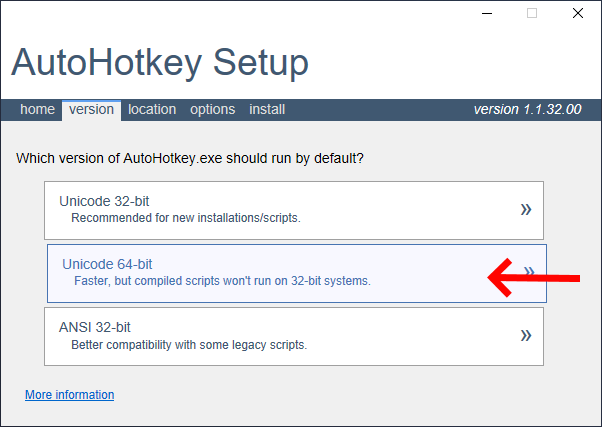
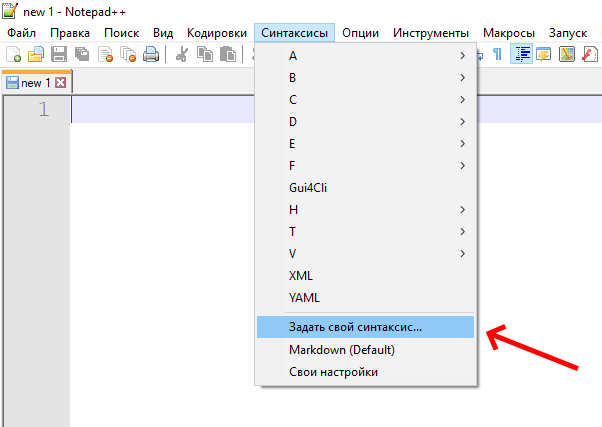
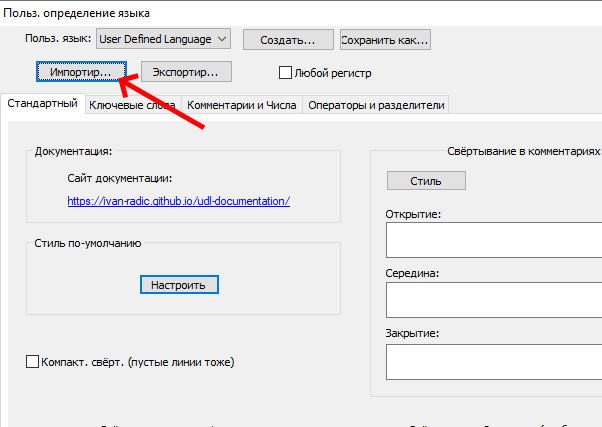
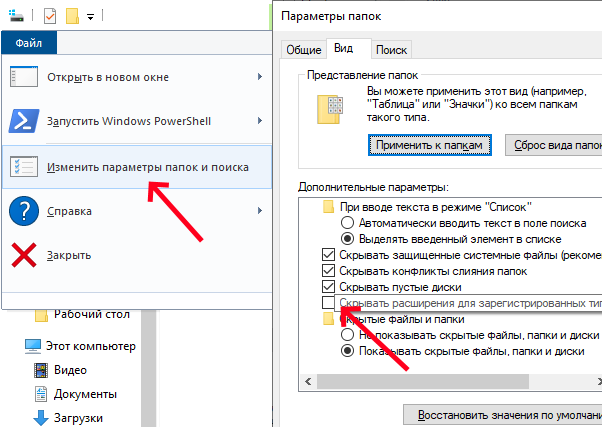
Создание первого скрипта
После того, как среда Autohotkey и текстовый редактор установлены, можно приступать к созданию первого скрипта.
Скрипты являются обычными текстовыми файлами, имеющими расширение .ahk. Запускаются как любое приложение, двойным кликом мыши.
Чтобы отредактировать скрипт, нажмите на нем ПКМ > Открыть с помощью > Notepad++.
Вы можете создать обычный текстовый документ и переименовать его, изменив расширение с «.txt» на «.ahk», или сразу создать пустой скрипт, нажав ПКМ / Создать > / AutoHotkey Script. Не забудьте установить Notepad++ в качестве редактора по умолчанию для .ahk файлов.
Создайте скрипт со следующим кодом и запустите его. Если вы увидели окно с приветствием- все установлено правильно и можно продолжать.
MsgBox, Привет!
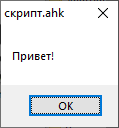
Порядок исполнения команд
Обратите внимание! Данный пункт крайне важен для понимания работы программы.
В момент запуска скрипта, команды начинают выполняться по очереди сверху вниз. Выполнение новой команды не будет начато до тех пор, пока не окончена предыдущая.
Так интерпретатор будет последовательно исполнять код, пока не встретит Return. Эта команда прерывает текущий поток. С его помощью обозначаются пределы макрокоманды, а так же возвращаются значения из функций.
MsgBox, Эта команда выполнится Return MsgBox, А эта нет, ведь поток был прерван
Если по мере выполнения кода встречается цикл- он выполняется до тех пор, пока истинно его условие, или он не будет разорван командой Break. Как выглядят циклы мы разберем чуть ниже, не торопитесь 🙂
Когда нужно оставить в коде строчку с пояснением- на помощь приходит комментарий, по умолчанию он отделяется точкой с запятой. Вся строка после ; игнорируется интерпретатором. Обратите внимание, что в Autohotkey нет многострочных комментариев! Каждая строка экранируется отдельно.
MsgBox, Тест ;А это комментарий в коде, он обычно поясняет происходящее
Для отладки кода (проверки условий, просмотра значений переменных и т.д.) проще всего использовать команды MsgBox и ToolTip. Первая выводит информацию в виде окна и ждет подтверждения, вторая показывает всплывающую подсказку и не прерывает выполнение кода.
Горячие клавиши
Основным назначением Autohotkey является назначение горячих клавиш. Они представляют собой сочетания клавиш и кнопок мыши, при нажатии которых выполняется заданная последовательность команд (макрокоманда, она же- макрос).
Запись горячей клавиши может иметь однострочный и многострочный вид, в зависимости от необходимого количества команд.
^1::MsgBox, вы нажали Ctrl+1 ;Однострочная запись ;Многострочная запись ^2:: MsgBox, Вы нажали Ctrl+2 Sleep, 3000 MsgBox, И дождались появления второго окна через 3 сек. Return
Перед двоеточием указывается клавиша или сочетание клавиш, вызывающие действие. Больше о горячих клавишах можно узнать здесь. Так же, наверняка, вам пригодится список клавиш и кнопок мыши.
Строки автозамены
Строки автозамены имеют тот же принцип, что и горячие клавиши, но заменяют не сочетание клавиш, а фрагмент строки. Чаще всего используются для развертывания аббревиатур.
;При вводе «кхл», развернет сокращение ::кхл::Континентальная хоккейная лига ;Поддерживает многострочную запись и вызов любых команд ::ихний:: MsgBox, вы допустили ужасную грамматическую ошибку. Ваш компьютер будет выключен. Shutdown, 1 Return
Все возможности строк автозамены, такие как чувствительность к регистру, замена части слова, задержка нажатий- ищите в соответствующей Статье.
Эмуляция нажатий
Для эмуляции нажатий и ввода текста используется команда Send.
Она имеет несколько вариаций: Send, SendPlay, SendInput и SendRaw. Подробно про их отличия можно прочитать по ссылке выше.
;Ввод строки по нажатию 1 1::Send, Здравствуйте, чем могу вам помочь?Текст с новой строки ;Обратите внимание на !, без скобок он равносилен нажатию Alt 2::Send, Благодарим за визит ;Выполнит комбинацию Ctrl+Shift+Esc, запустив диспетчер задач 3::Send, ^+ ;Зажмет Alt и несколько раз нажмет Tab, переключая окна 4:: Send, Loop, 5 < Send, Sleep, 500 > Send, Return
Переменные и выражения
Для хранения и обработки информации служат переменные. Во вступительном гайде мы рассмотрим лишь три основных вида: логический, числовой и текстовый. Переменные в Autohotkey динамически изменяют свой тип в зависимости от последнего присвоенного значения.
Логический (булевый) тип предназначен для хранения 1 или 0 (true или false). Чаше всего используется в условиях, где есть всего два варианта выбора, а так же в функциях, для обозначения успешности или провала операции.
bool_val := true ;Здесь мы при нажатии 1 инвертируем значение переменной 1:: MsgBox, bool_val содержал значение %bool_val% bool_val := !bool_val Return
Числовой тип, как не сложно догадаться, применяется для операций с числами. Поддерживается большинство арифметических операций, а так же десятичные дроби.
numeric_val := 0 ;Здесь мы при нажатии 1 добавляем 10 к значению переменной 1:: MsgBox, numeric_val содержал значение %numeric_val% numeric_val := numeric_val + 10 Return
Строковый тип хранит отдельные символы или фрагменты текста. Работа со строками немного отличается от цифровых и булевых переменных- для них есть целый ряд специальных строковых функций.
string:=»Валера» string.=» — гений кодинга» StringReplace, string, string, ни string := SubStr(string, 1, 12) MsgBox, %string%
Логическое ветвление
Наверняка вы уже задумались, как выполнять действие только при соблюдении конкретного условия? На помощь приходит ветвление с логическими операторами if и else. Так же существуют и другие команды, представляющие собой условие.
Пожалуй, самым простым применением условия является назначение двух чередующихся действий на одну и ту же горячую клавишу. В этом примере введена переменная, которая принимает противоположное значение при каждом новом вызове ГК.
ckeck := false ^1:: if(ckeck) MsgBox, Сейчас условие верно! else MsgBox, Условие не верно ckeck := !ckeck Return
Еще одним примером может служить определение времени суток:
if(A_Hour < 6) state = ночь else if(A_Hour < 10) state = утро else if(A_Hour < 17) state = день else state = вечер MsgBox, Сейчас %state%`, %A_Hour% часов
Блок кода <>
Блок кода обозначается фигурными скобками и объединяет несколько комад или функций. Он нужен чтобы указать интерпретатору, что несколько команд нужно выполнить вместе. Чаще всего блок <> используется для группировки команд внутри условий или циклов.
;Здесь MsgBox и Send будут выполнены только если MyVar равна 5 if(MyVar == 5) < MsgBox, MyVar равна 5! Send, Абсолютно равна >;А здесь скобок нет и Send будет выполнен в любом случае if(MyVar == 5) MsgBox, MyVar равна 5! Send, Абсолютно равна
Циклы
Для повторения определенного участка кода несколько раз используются циклы. В Autohotkey их несколько видов, самым простым из которых является Loop.
;Пять повторений одного участка кода ^1:: Loop, 5 MsgBox, Это %A_Index% интерация цикла из 5 return ;Отображение тултипа пока нажата ЛКМ ~LButton:: while(GetKeyState(«LButton»)) < ToolTip, А теперь отпустите ЛКМ Sleep, 100 >ToolTip return
Запуск программ, открытие ссылок
Для запуска EXE приложений, открытия окон проводника или браузера используется команда Run.
;Запуск программы Run, %A_ProgramFiles%Some_ProgramProgram.exe ;Открытие веб страницы Run, https://ahk-wiki.ru
Команды и функции
В Autohotkey есть две основных структуры: команды и функции. Обе предназначены для выполнения какого-либо действия, но отличаются способом записи.
У многих команд есть функция-двойник, выполняющая ту же операцию.
В отличае от функций, команды нельзя комбинировать или использовать одну команду как аргумент другой.
Команды не используют скобки вокруг параметров, вы можете легко отличить их от функций:
;Пример команды Command, параметр1, параметр2, параметр3 ;Пример функции Function(параметр1, параметр2, параметр3)
Обратите внимание, что:
;Внутри функций можно производить вычисления: SubStr(37 * 12, 1, 2) ;Переменные в функции передаются без знаков %%: SubStr(A_Now, 7, 2) ;Результат выполнения одной функции может быть параметром другой: SubStr(A_AhkPath, InStr(A_AhkPath, «AutoHotkey»)) ;Текст в функциях должен быть обернут в кавычки: SubStr(«I’m scripting, awesome!», 16) ;Функции могут возвращать результат ;Здесь MyVar будет присвоен результат выполнения функции MyVar := SubStr(«I’m scripting, awesome!», 16)
В этой статье приведены самые базовые возможности программы. Полный список функций можно найти на Главной странице справочника.
Рекомендуем последовательно пройти по описанию всех команд для примерного понимания их назначения перед тем, как начинать писать свой первый скрипт 🙂
Перед тем, как приступить к написанию кода, необходимо составить алгоритм. Распишите по шагам, что должна делать ваша программа. Так будет гораздо проще искать команды, необходимые для выполнения каждого из шагов.
Источник: ahk-wiki.ru
[Гайд][AHK] Учимся создавать скрипты с AutoHotKey (на примере BDO)











Сегодня я расскажу Вам об основах создания и использования скриптов, используя AutoHotKey! 🙂
В этой ветке много макросов на Bloody, однако лично мое мнение, что блуди не удобная штука. Ну тут каждому на свой вкус.
Далее по тексу саму программу и скриптовый язык AutoHotKey я буду называть AHK или АХК.
Итак, приступим!
Качаем >> autohotkey отсюда
>> Прямой линк на скачивание >> тут
Создаем пустой скрипт.
(также будет работать, если переименовать .txt в .ahk )
Что же нам делать дальше?
Давайте рассмотрим две ситуации! 🙂 Мы можем создать скрипт, который будет одноразово при запуске выполнять какие-то действия. Например, при запуске .exe выполняется действие по копированию ярлыка из одного места в другое. В таком случае нам не нужно привязывать какую-либо кнопку к этому действию. Второй же вариант, когда мы запустили скрипт, затем нажали кнопку и у нас произошло то же самое действие.
После того как Вы внесли какой либо код в скрипт, сохраняем его и запускаем от имени администратора.
Давайте рассмотрим основные команды (те, которые я чаще всего использую).
Обратите внимание, что ПОЛНЫЙ синтаксис команд с примерами представлен на официальном сайте autohotkey.com
В АХК конец предыдущей команды обозначается концом прошлой команды, переносом на следующую строку, либо завершением . Я представляю насколько непонятно это выглядит, однако я думаю чуть дальше вы поймете.
В первую очередь я Вам советую в скрипт вписывать несколько строк, которые в случае Вашей ошибкинедоработки позволят отключать скрипт. Например, если Вы поставили нажиматься Alt+F4 каждые 0.1 секунд. Короче если вы не можете остановить скрипт мышкой, чтоб мы могли это сделать кнопкой.
F11::pause Pause::Pause F12:: Reload Return
Что это такое? При нажатии на F11 у нас будет выполнена команда pause, которая запаузит скрипт. При повторном нажатии скрипт продолжит работу с того места, где закончил. При нажатии F12 соответственно скрипт будет перезагружен совсем. 🙂 На заметку: если вы изменили код скрипта, сохранили, то при нажатии на f12 будет загружен уже измененный скрипт.
Это удобно когда вы только создаетеотлаживаете скрипт.
CoordMode, Mouse, Window
Эту строку я советую тоже вставлять во все скрипты, где у Вас будут использоваться координаты. (ну например нажать мышкой на крестик в ворде 🙂 ). Дело в том, что в этом случае координаты будут смотреться не относительно вашего разрешения(монитора), а относительно текущего окна. Т.е. если у вас играворд запущены не в полное окно, то вы можете их двигать куда угодно, координаты будут одинаковы.
Далее. Привязка действий к клавишам. Существует список кучи модификаторов. Я приведу основные:
# — кнопка пуск.
! — alt
^ — ctrl
+shift
!1::MsgBox
При нажатии сочетания ALT и цифры 1 у нас выведется пустое окошечко.
Таким же образом привязываются абсолютно все действия.
Если у Вас больше одной команды, то я советую заключать их в <>.
Как это будет выглядеть?
В данном случае у нас будут появляться два окошечка последовательно. Но это лишь пример.
Далее рассмотрим одну из самых важных команд: Send, SendPlay, SendInput. Эти команды нужны нам, чтобы посылать какие-то тексты иили кнопки в игру. Первая делает это чуть медленнее, однако работает всегда. Вторая и третьи(предпочтительна вторая) делают отправку мгновенно.
Важно! Если вы хотите послать отправку КНОПКИ, а не ТЕКСТА, то вы должны заключить кнопку в <>.
Пример: нам нужно отправить строку объявления в игровой чат мгновенно, чтоб оно не мешало нам фармить.
^1::SendPlay Продам гараж и корову ^2::SendPlay Продам гараж и корову Цена:
Все знаки пунктуации нужно заключать в <>.
Теперь при нажатии Ctrl+1 у нас отправится объява в чат, причем скорее всего мы даже не успеем заметить как открылся чат.
При нажатии Ctrl+2 мы гарантированно изменим чат на Общий, после чего напишется строка и остановится на «Цена:» но не отправится, там мы сможем ввести цену. Ну я надеюсь суть вы поняли 🙂
Пример: Нам нужно зажать шифт на 2 секунды.
Здесь мы используем 2 новых штучки.
Sleep — данная команда является просто таймером-разделителем между командами.
Формат:
Sleep, 1000 — это будет задержка 1 секунда
Нажатие и «отпускание» клавиши.
— данная «клавиша-команда» зажмет клавишу W.
— соответственно отожмет клавишу S.
#1:: < Send Sleep, 2000 Send >
При нажатии на Пуск+1 у нас зажмется шифт на 2 секунды.
Теперь попробуем разобраться с мышкой.
!NumPad0::Click 5, 5 !NumPad1::
При нажатии на Альт+NumPad0 у нас произойдет «клик» левой кнопкой по координатам 5 5.
При нажатии Альт+NumPad1 у нас произойдет клик правой кнопкой по 10 10, через секунду правая кнопка зажмется на полсекунды.
Как нам собирать эти координаты? Я пользуюсь двумя способами. Первый: запускаем любой скрипт, в трее нажимаем правой кнопкой, потом Window Spy. Откроется окошечко
Нас интересует строка In Active Window:
Второй: использовать код, который будет показывать нам координаты при нажатии на кнопочку.
!NumPad0::
Разберемся с циклами. То есть со случаями, когда нам нужно одно и то же действие повторить много раз.
Например, нам нужно кормить кота каждые пять минут.
после ; мы можем писать комментарии.
NumPad5:: Loop, ; Корм кота. < Send Sleep, 300000 >
В случае, когда нам нужно повторить действие определенное количество раз, просто после Loop, ставим цифру сколько раз:
2:: Loop, 10 < Send Sleep, 500 >
У нас отправиться 10 нажатий с интервалом в полсекунды.
Ну вот наверное и всё, из основного 🙂 Теперь перед Вами всё ограничено лишь воображением.
Я прошу Вас задавать вопросы, если появятся, а также сказать, надо ли что-то еще добавить в гайд? 🙂
Последний раз редактировалось Big Bad Sensey; 01.11.2015 в 21:35 .
Источник: www.rf-cheats.ru